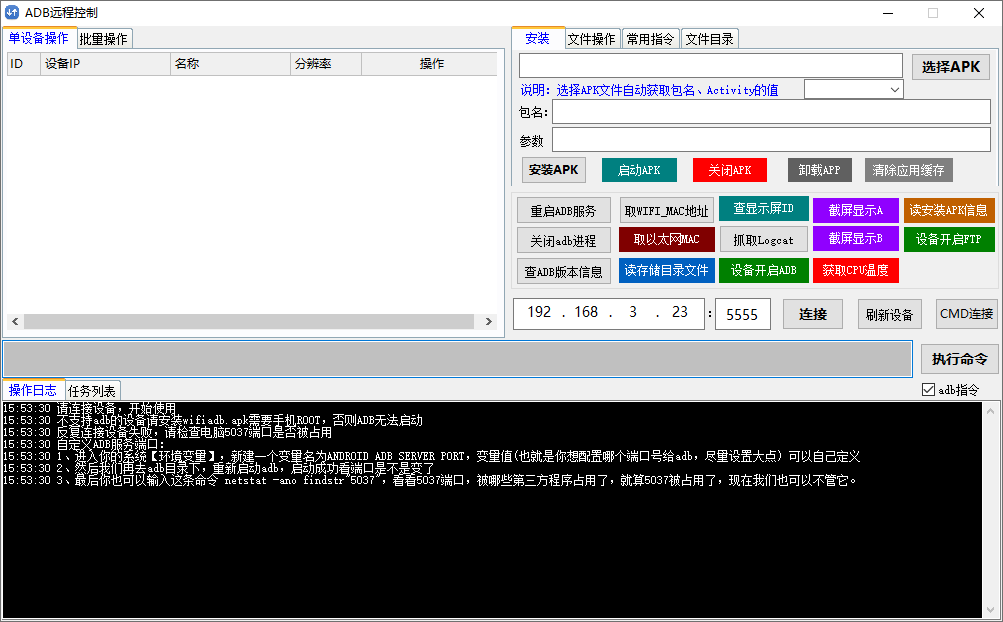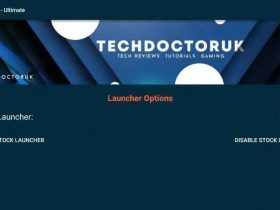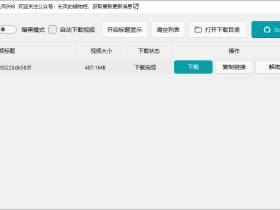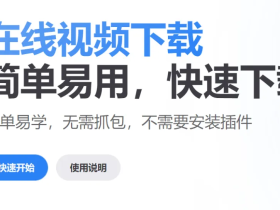ADB远程控制工具是一款专为安卓设备调试设计的实用软件,由吾爱@tyler998开发,它简化了传统的ADB命令行操作流程,通过图形化界面让设备管理变得简单高效。
软件为易语言编写,杀软可能报毒。
功能特点
这款工具的核心功能包括设备投屏、APK管理和ADB指令执行。
投屏功能允许用户将设备屏幕投射到电脑,只需点击"投屏按钮"并注意分辨率限制即可。
在APK管理方面,用户可以通过拖放或选择文件的方式安装应用,还能启动、关闭和卸载已安装的应用,系统会自动识别包名简化操作流程。
对于高级用户,工具提供了自定义ADB指令输入框,支持执行各种ADB命令并实时查看返回结果。此外,内置的PING测试功能可以帮助用户快速检查设备通讯状态,确保连接稳定可靠。
使用说明
一、设备已root未安装ADB驱动,需要在设备上安装以下软件,软件已打包在目录下
WiFiAdb.apk
二、软件目录表
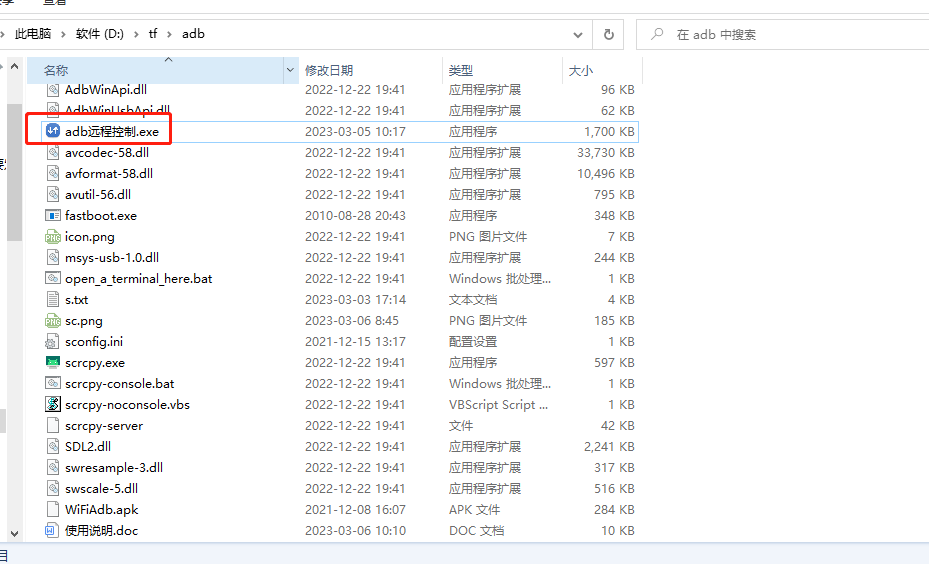
- 打开ADB远程控制.exe
输入设备IP、默认端口是5555,点击连接
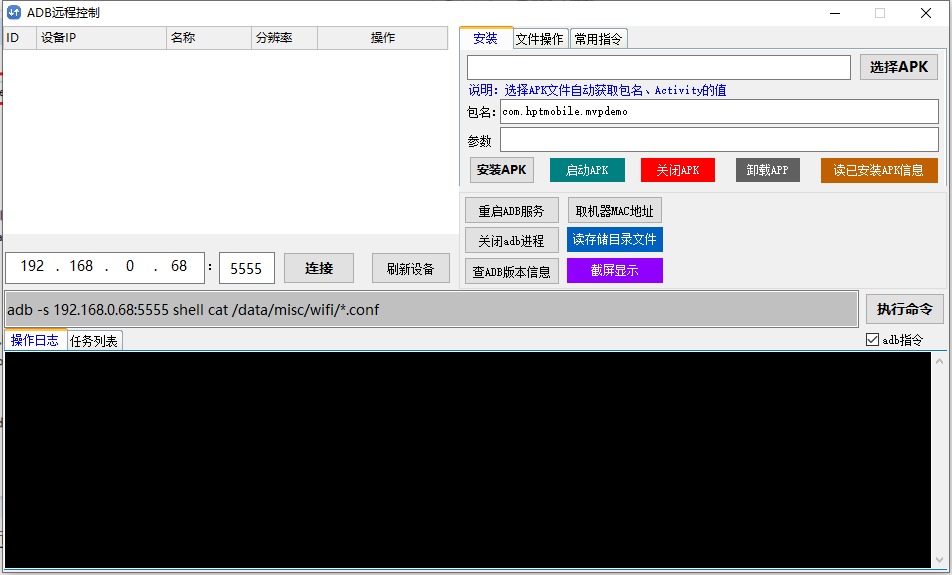
连接成功后,设备会出现在列表里面
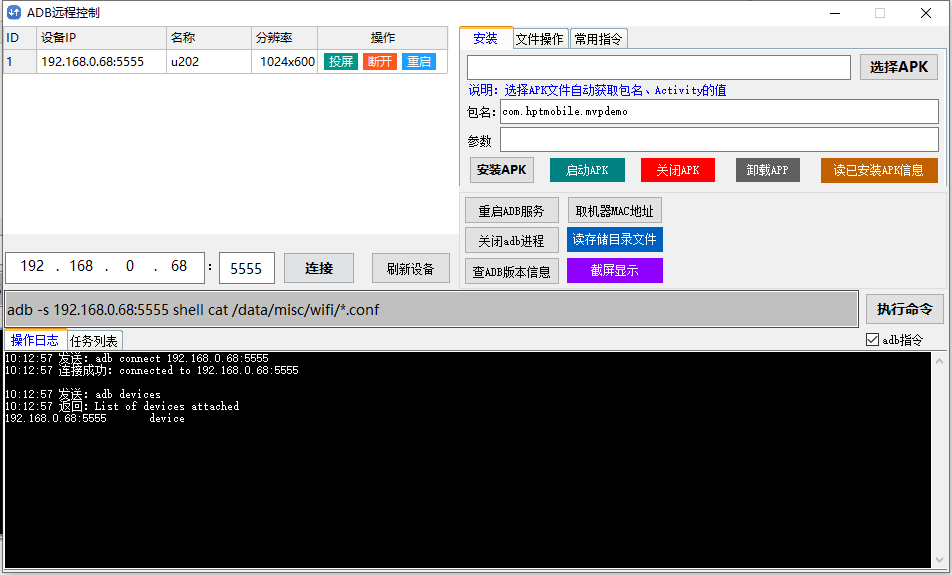
- 投屏设备显示,点击设备操作“投屏按钮”,限制分辨率不能超过最新分辨率,否则投屏失败
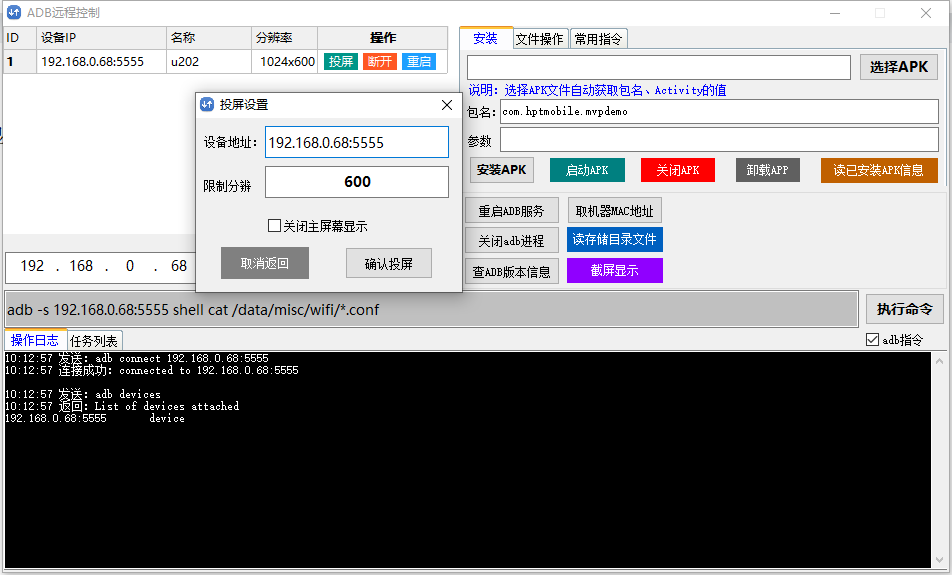
投屏成功如下图:
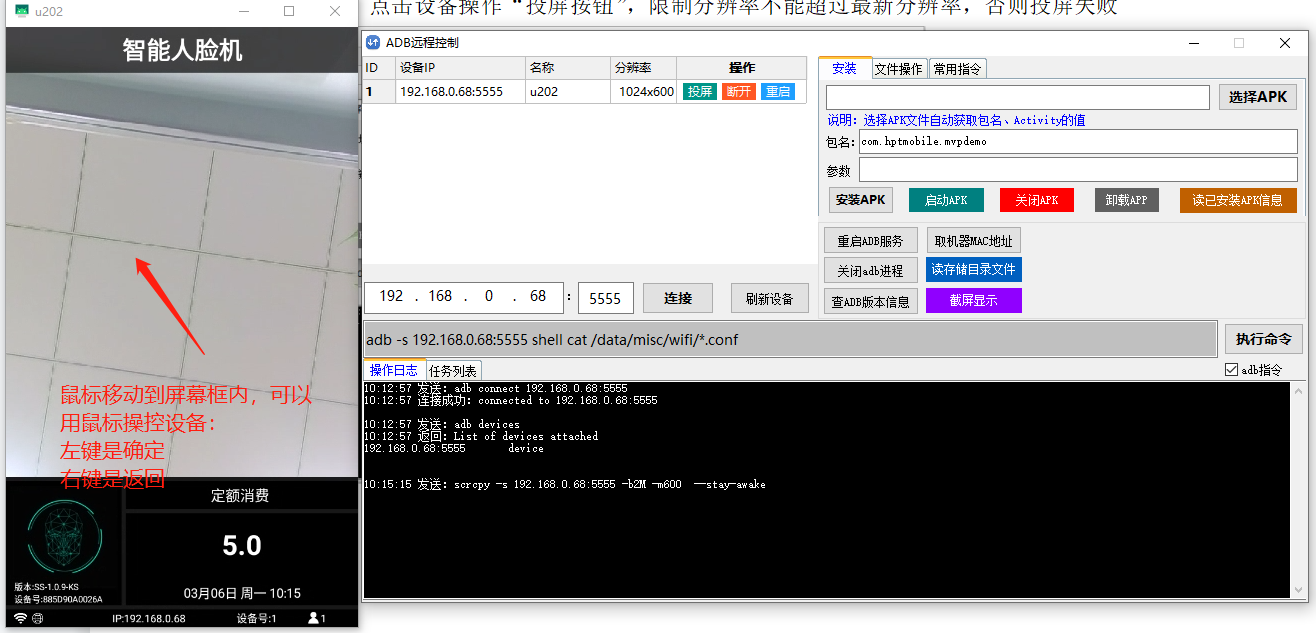
- 安装软件到设备:
5.1、拖动安装文件到路径框,或者点击“选择APK”按钮选择软件路径
5.2、点击“安装APK”,在下方的“任务列表”中显示APK安装进度
5.3、启动APK、关闭APK、卸载APK,必须在包名输入框内输入正确的参数值,不知道可以选择对应APK到安装路径框内会自动识别包名
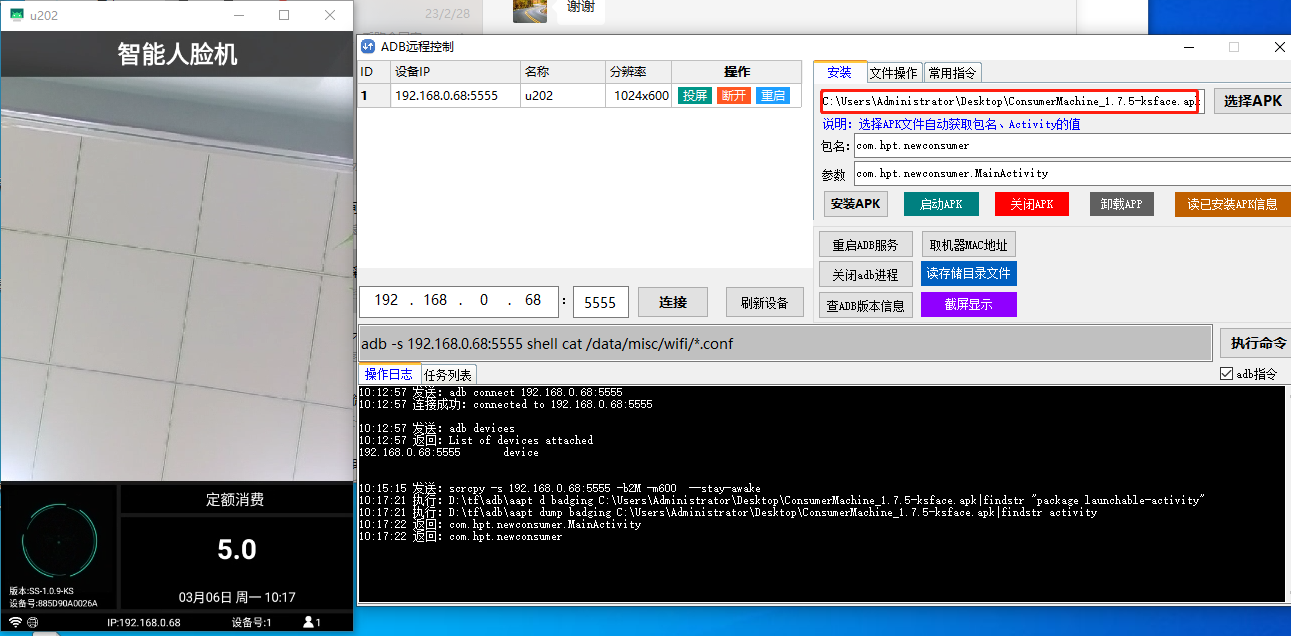
- 自定义输入ADB指令:
在自定义指令框内输入正确的指令,点击“执行命令”等待日志框返回执行结果
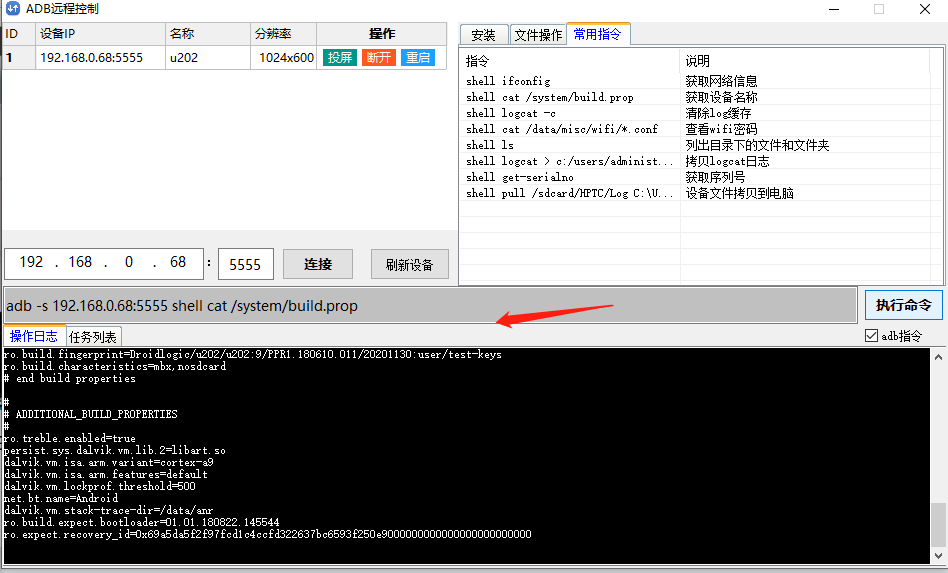
- PING设备通讯是否正常
7.1、输入PING参数到指令输入框
7.2、去掉勾选“adb指令”
7.3、点击“执行命令”按钮
7.4、日志框内返回ping结果
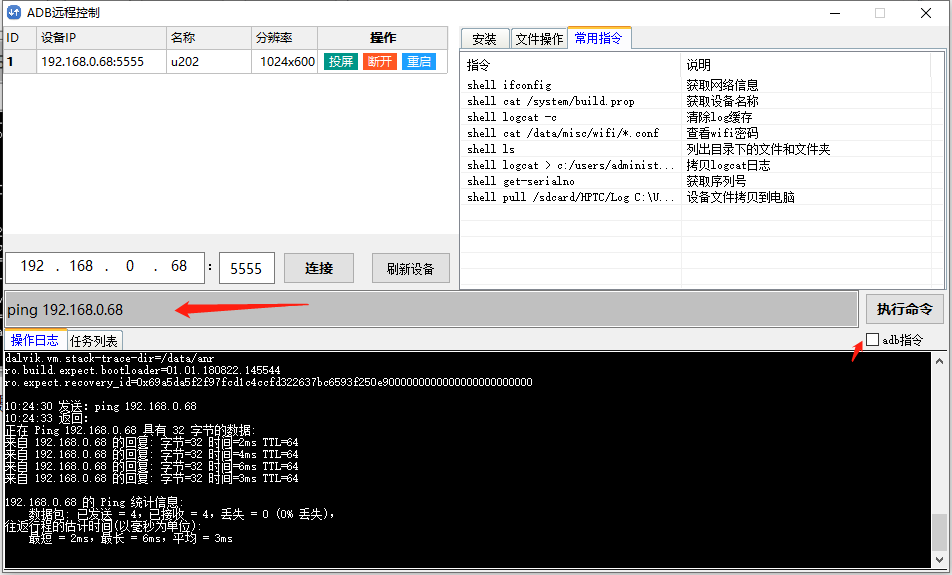
注意
有的电脑回出现“Not found the kernel library or the kernel library is invalid”提示,可通过下面网址下载易语言安装包来解决。
https://www.dywt.com.cn/pdown.htm